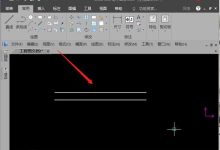在使用ug10.0软件时,加载角色功能可以帮助用户依据个人操作习惯和实际需求,自定义界面布局与功能配置,从而有效提升操作效率。以下是ug10.0中加载角色的具体操作流程。
第一步,启动ug10.0软件,进入主界面后,点击顶部菜单栏中的“文件”菜单。
第二步,在展开的下拉菜单中依次选择“实用工具”→“用户默认设置”。
此时系统将弹出“用户默认设置”设置窗口。在该窗口左侧的导航列表中,定位并点击“基本环境”选项。
选择“基本环境”后,右侧会显示对应的配置选项。在此区域中找到“用户界面”设置项并点击展开。
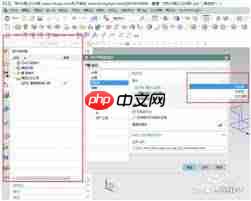
在“用户界面”的详细设置中,可以看到“角色”这一选项。点击“角色”后,会列出多种预设角色供选择,例如“具有完整菜单的经典角色”“精简菜单角色”等。
用户可根据自己的使用偏好进行选择。若选择“具有完整菜单的经典角色”,界面将显示传统的全菜单结构,适合长期使用旧版UG或偏好全面功能展示的用户。
选定所需角色后,点击窗口下方的“确定”按钮。系统将自动应用并加载所选角色,完成后软件界面会立即按照该角色的布局和样式进行更新。
另外,对于有特殊需求的用户,还可以通过“角色”选项中的“新建”功能来自定义专属角色。在创建过程中,可对命令位置、快捷键设置、工具栏布局等进行个性化调整,完成后保存为新角色,便于后续快速调用。
通过角色加载功能,ug10.0用户能够灵活切换不同操作风格,适配多样化设计任务,使软件操作更贴合个人习惯,显著提升工作流畅度与整体效率。

 路由网
路由网